win11怎么分回c盘空间
- 分类:Win11 教程 回答于: 2022年08月12日 10:20:56
win11怎么分回c盘空间?有网友反映自己的win11系统的c盘空间太小了,想要拓展c盘空间,但不知道要怎么将d盘等空间分回c盘。其实操作不难,下面就教下大家win11将d盘分回c盘的方法。
 有用
26
有用
26

 小白系统
小白系统

 1000
1000
 1000
1000
 1000
1000
 1000
1000
 1000
1000
 1000
1000
 1000
1000
 1000
1000
 1000
1000
 0
0
工具/原料:
系统版本:windows11系统
品牌型号:戴尔灵越15
方法/步骤:
1、首先在win11系统桌面鼠标右键点击此电脑,选择管理进入。

2、进入计算机管理窗口后,点击存储下的磁盘管理进入。

3、鼠标右键d盘,在打开的菜单项中,选择删除卷(需要提前备份好该分区资料)。

4、删除此卷将清除其上的所有数据,大家请在删除之前备份所有希望保留的数据。没问题就点是。
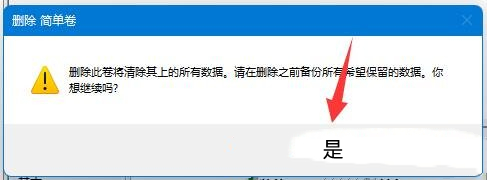
5、删除后,鼠标右键点击c盘,选择扩展卷。

6、进入扩展卷向导,保持默认设置,点击下一页,将d盘释放的空间分给c盘。
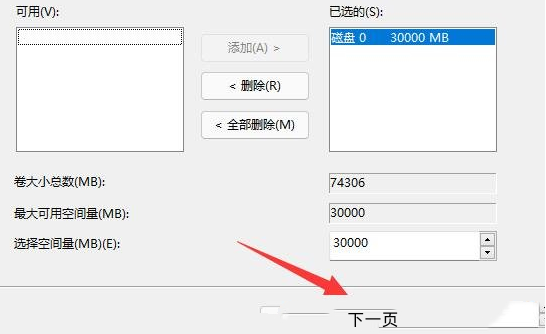
7、最后点击完成,就可以把d盘空间分给c盘了。
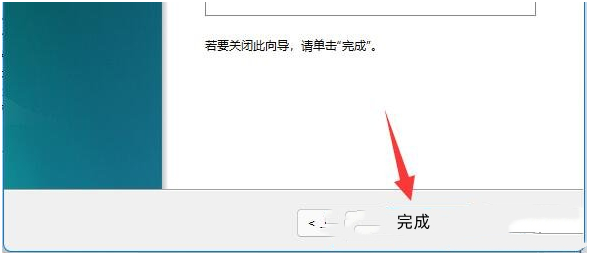
总结:
以上便是win11将d盘分回c盘的方法步骤,操作比较简单,而且只需使用系统自带的磁盘管理工具即可实现,有需要的网友可参照教程操作。
 有用
26
有用
26

分享


转载请注明:文章转载自 www.xiaobaixitong.com
本文固定连接:www.xiaobaixitong.com
 小白系统
小白系统
小白帮助
如果该页面中上述提供的方法无法解决问题,您可以通过使用微信扫描左侧二维码加群让客服免费帮助你解决。备注:人工客服仅限正常工作时间(周一至周六:9:00~12:00 2:00~6:00)

长按或点击右侧按钮复制链接,去粘贴给好友吧~


http://127.0.0.1:5500/content.htmlhttp://127.0.0.1:5500/content.htmlhttp://127.0.0.1:5500/content.htmlhttp://127.0.0.1:5500/content.htmlhttp://127.0.0.1:5500/content.htmlhttp://127.0.0.1:5500/content.htmlhttp://127.0.0.1:5500/content.htmlhttp://127.0.0.1:5500/content.htmlhttp://127.0.0.1:5500/content.html
取消
复制成功
4种方法教你安装win11系统
 1000
10002022/10/25
win11系统怎么看配置-查看win11详细配置的方法介绍
 1000
10002022/10/21
win11怎么把软件自动装到d盘
 1000
10002022/10/21
热门搜索
win11怎么变成win7桌面教程
 1000
10002022/10/16
win10升级win11系统的方法
 1000
10002022/08/30
小白一键重装系统软件重装win11图解
 1000
10002022/07/20
最新win11专业版永久激活密钥
 1000
10002022/07/01
win11死机绿屏怎么解决
 1000
10002022/06/30
windows10升级到win11系统怎么操作
 1000
10002022/05/14
小白三步版Win11系统安装教程
 0
02022/01/04
上一篇:升级win11安装启动怎么开启
下一篇:win11下载的软件怎么移到桌面
猜您喜欢
- win11现在建议升级吗的详细介绍..2021/12/23
- 微软官方工具win11系统安装失败..2021/10/20
- win11好用还是win10好用?2022/01/01
- win11启动u盘制作步骤2022/07/12
- 笔记本电脑怎么重装系统win11..2022/05/11
- win11系统怎么打开命令提示符..2021/11/15
相关推荐
- windows11安装配置要求是什么..2021/12/01
- 微软windows11怎么样好用吗2021/12/30
- 电脑win11怎么关闭网速限制2023/01/30
- win11系统的最低配置是什么的介绍..2021/11/19
- 教大家win11怎么从游戏回桌面..2021/09/26
- 惠普win11系统如何安装2021/09/25
文章已经到底了,点击返回首页继续浏览新内容。

















